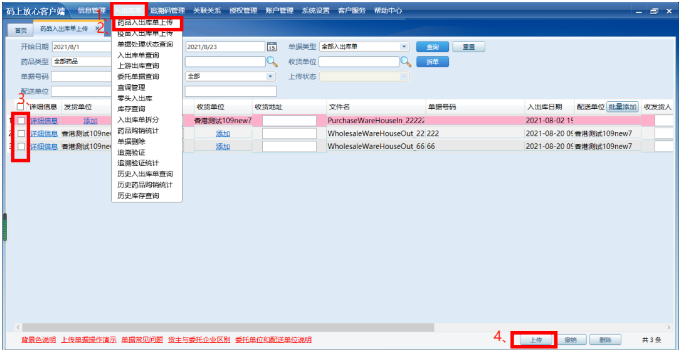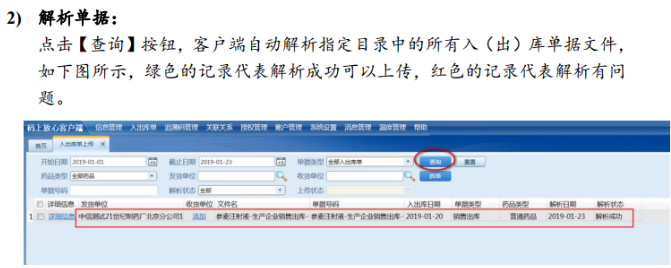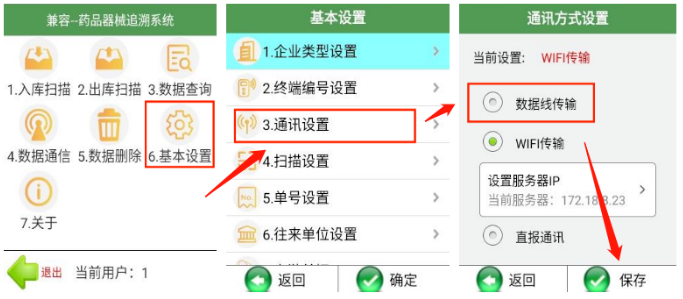教 材 详 情
教程内容详情
溯易通-批发/连锁总部-数据线操作说明
一、安装溯易通软件
https://www.frontlink.com.cn/xiazai.asp?id=579
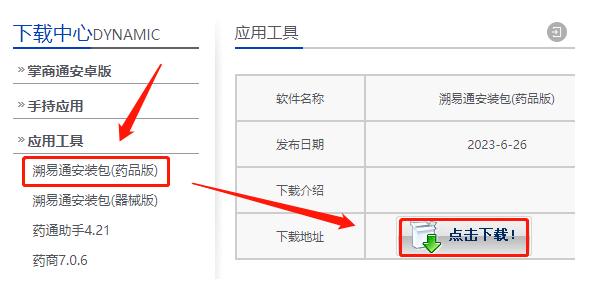
二、设置软件
首次运行溯易通,点【设置】-【编辑】,选择企业类型为【批发、零售连锁总部】,勾选【XML】文件。下方的【XML文件配置】内容不需要修改。点【保存】,完成设置。
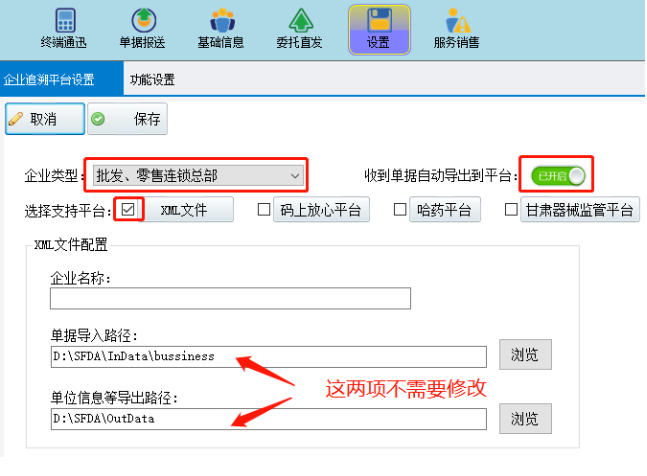
三、扫码枪设置
打开软件

设置企业类型
进入【基本设置】-【企业类型设置】,选择您的实际企业类型,点【确定】。
设置数据线模式
四、WIN7电脑安装USB驱动
注意:只有WIN7系统的电脑,才需要安装驱动。
扫描枪开机,数据线连接好电脑。点溯易通软件的【终端通讯】-【驱动安装】
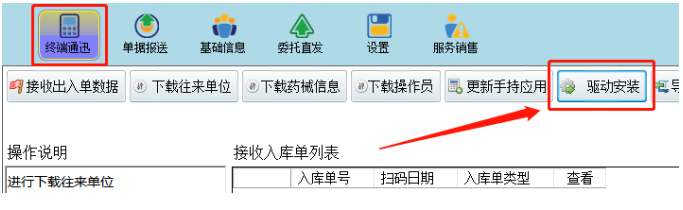
点【检测常青CK988系列手持】,然后【安装手持电脑驱动】。如果安装不成功,换一个USB端口再试。台式电脑建议插后面的USB口。
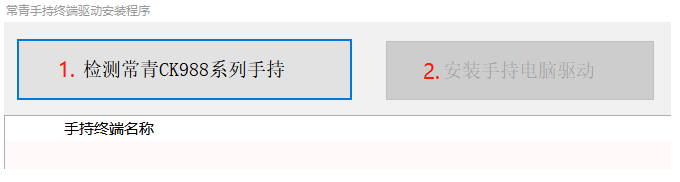
六、下载往来单位-电脑
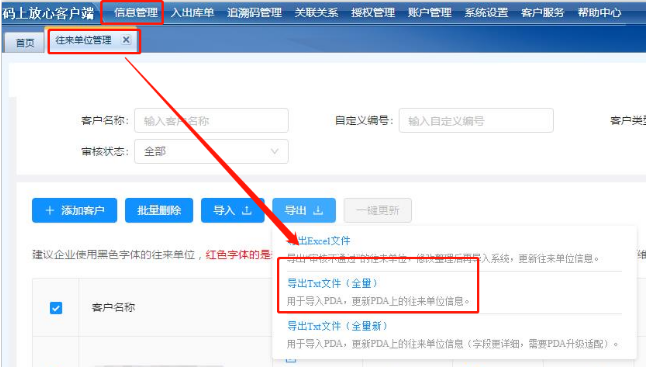
导出成功后,返回溯易通,点【基础信息】-【导入单位】,溯易通会从码上放心读取单位信息。
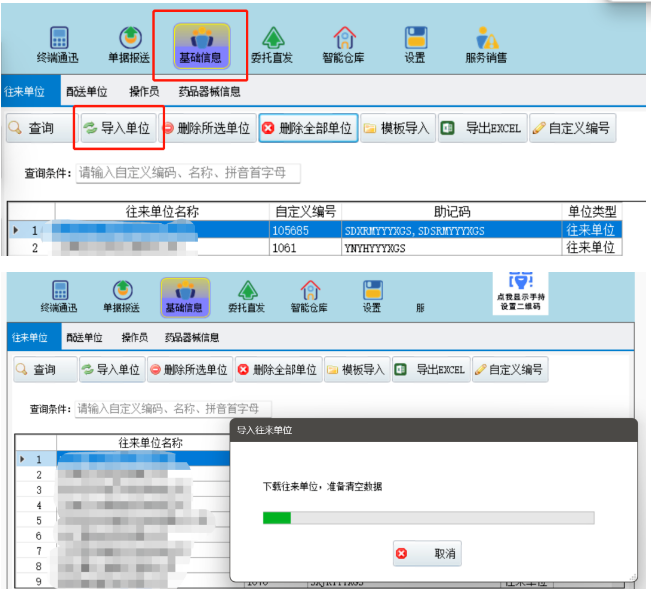
七、下载往来单位-扫码枪
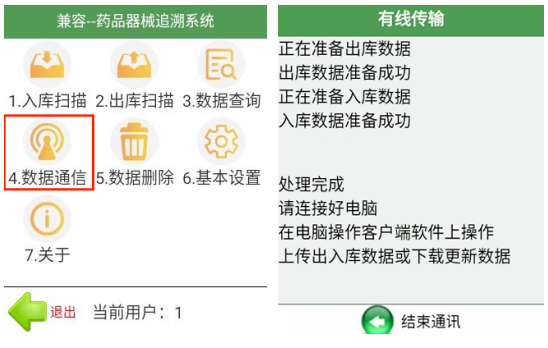
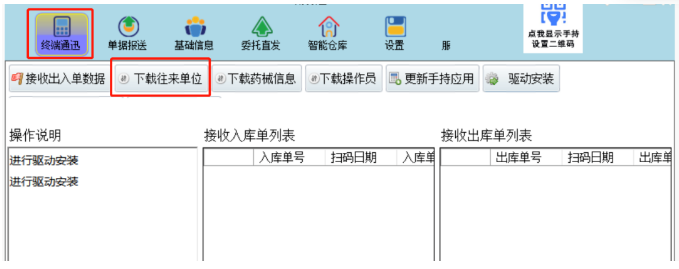
八、开始扫码
选择扫码项目
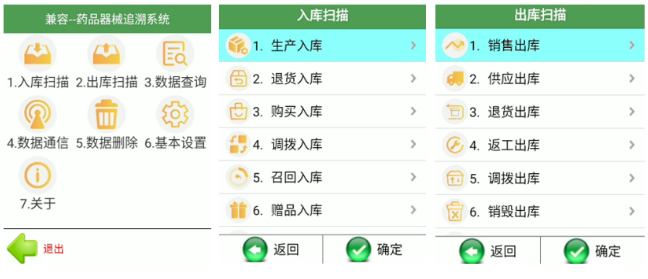
录入单号
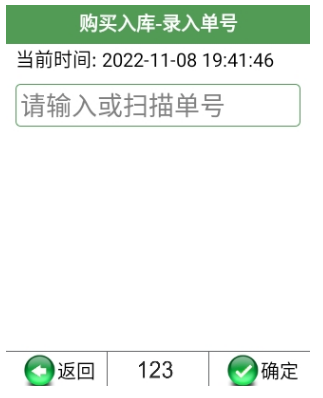
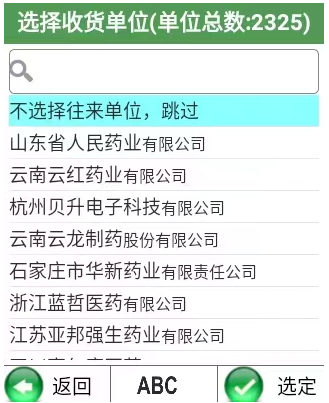
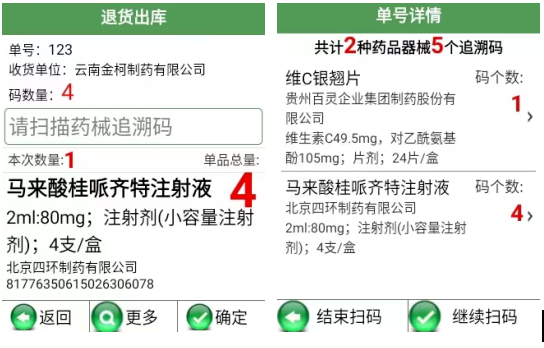
注意:
扫了外箱条码后,不能再扫里面的散件,不然会有冲突,导致单据不能上传码上放心平台。
扫码时不显示药品信息,就需更新药品器械信息,扫码枪进入【数据通信】界面,点击【下载药械信息】。
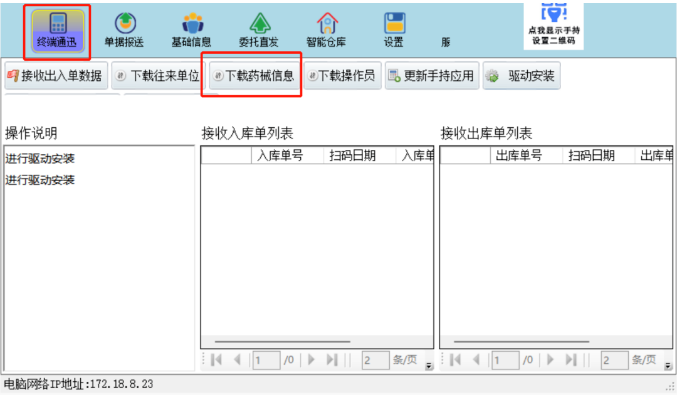
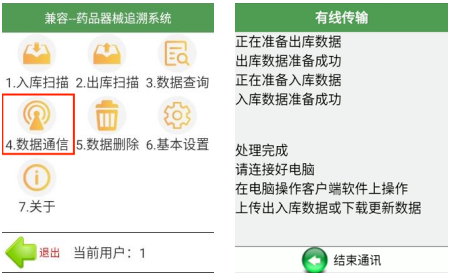
电脑溯易通点【终端通讯】-【接收出入单数据】。
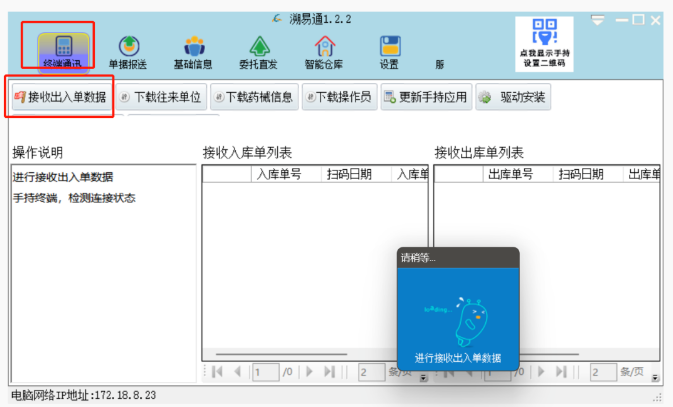
接收成功后,单据会在右侧显示出来。
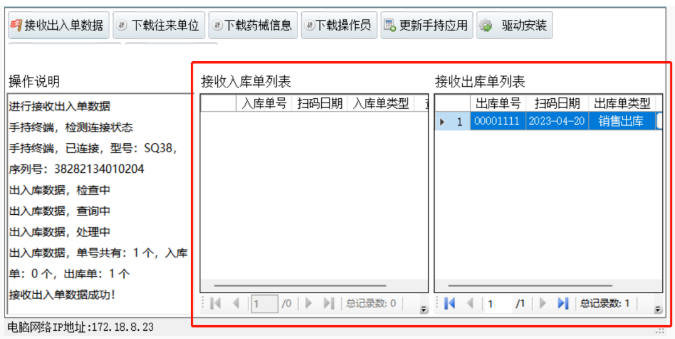
十、上传单据到码上放心